2020/10/5にリリースされた、エディトルの制作物・タスクを一括登録・更新できるシートの使い方について説明しています。
※本シートを使用する際にはGoogleアカウントが必要となります
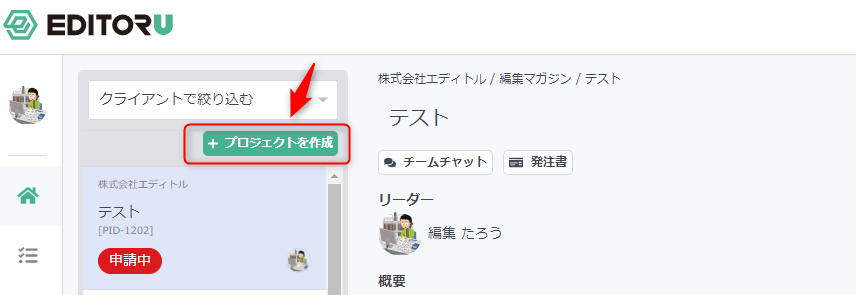
プロジェクト作成の手順に変更点はありません。詳しくは以下をご確認ください。
― 【EditorU・編集者向け】プロジェクトの作成方法
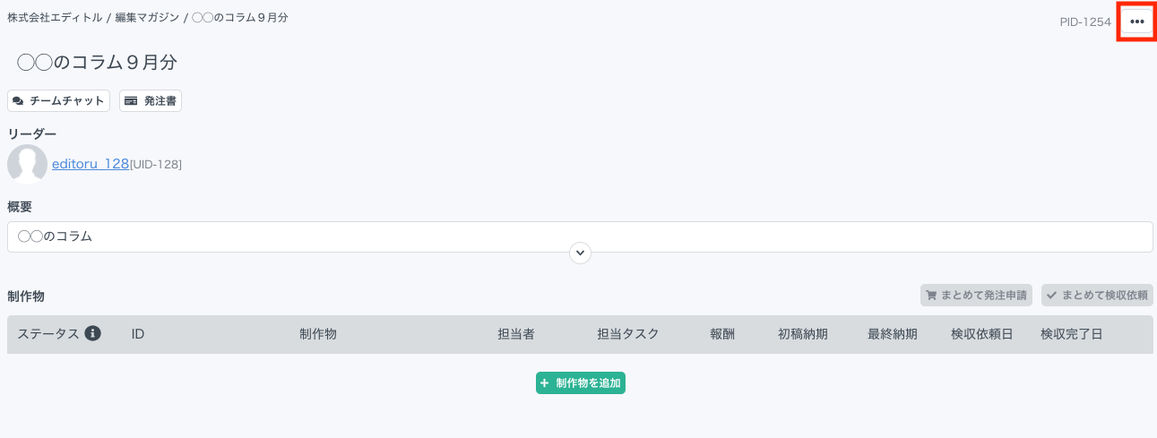
プロジェクト画面右上の「…」ボタンから、「一括登録用スプレッドシート作成」をクリックします。
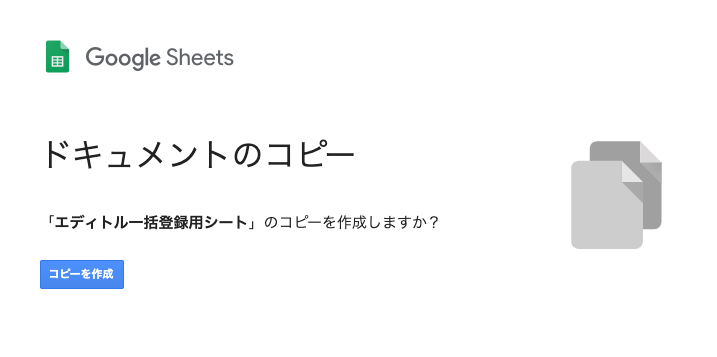
「『エディトル一括登録用シート』のコピーを作成しますか?」と確認が出るので、「コピーを作成」をクリックすると新しいスプレッドシートが開かれます。
スプレッドシートの名前に決まりはありませんので、ご自身が管理しやすい名前をつけてください。
また、1つのシートを使いまわしてプロジェクト作成しても、プロジェクト毎にスプレッドシートを作成してもどちらでも構いません。
★混在しないよう、プロジェクト名と同じ名前をスプレッドシートにつけて、プロジェクト単位でコピーして使う方法がおすすめです。
制作物やタスクを追加する前に、1で作成したプロジェクトのデータを取得する必要があります。
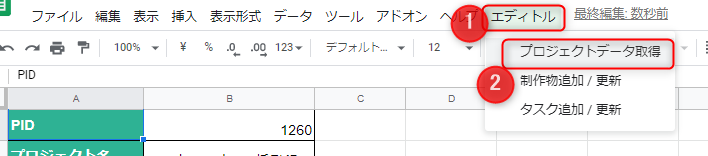
スプレッドシートに「エディトル」というメニューが追加されているので、「エディトル」→「プロジェクトデータ取得」の順にクリックします。
※ 「エディトル」メニューはスプレッドシートを表示してから数秒後に表示されます。
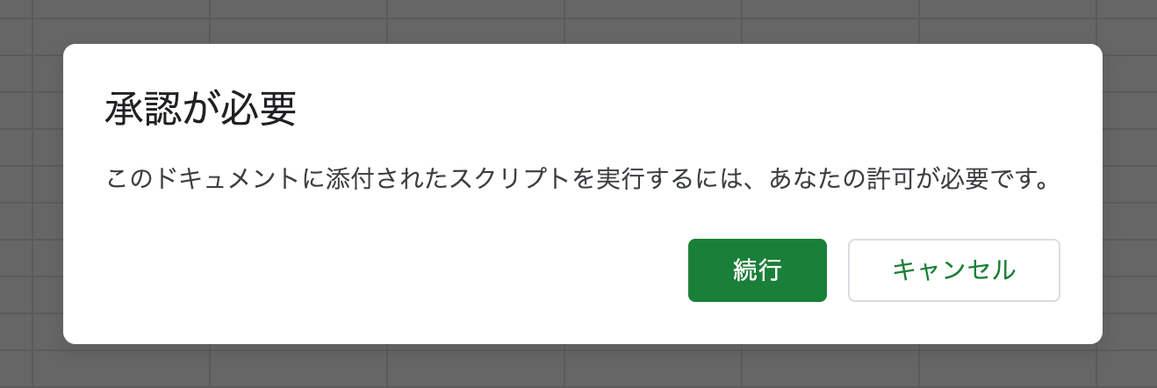
初回のみGoogleアカウントの承認が求められるので、上の画像のようなポップアップが表示されたら「続行」をクリックします。
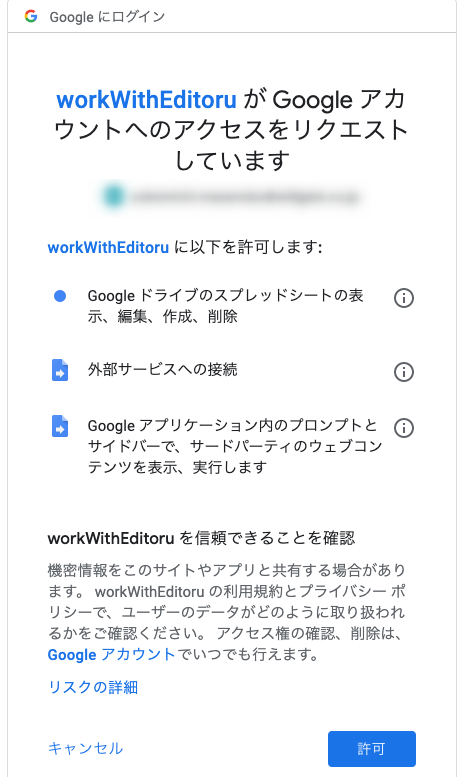
Googleアカウントにログインし「許可」をクリックします。
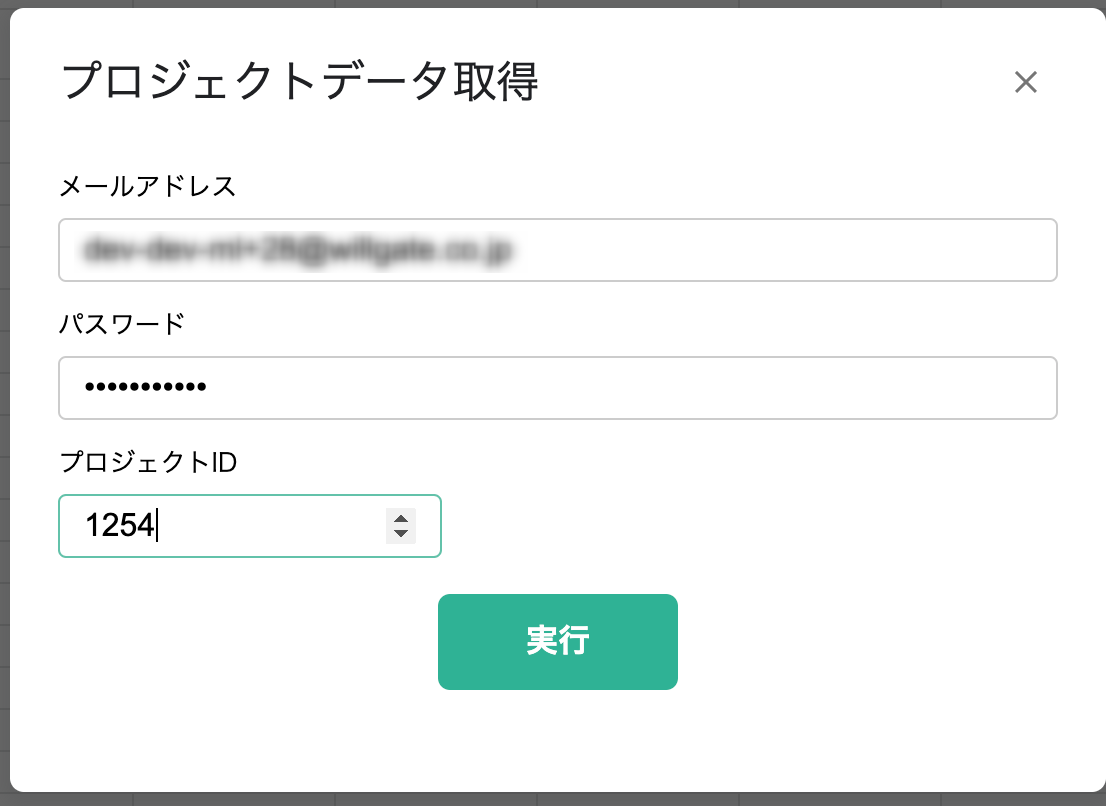
エディトルのログイン情報(ID・パスワード)と、該当プロジェクトのIDを入力し、「実行」をクリックします。
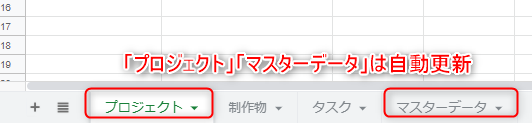
プロジェクトデータを取得することによって、スプレッドシート内の2つのシート「プロジェクト」と「マスター」が更新されるので、内容が正しいことを確認します。
※この2つのシートは自動更新されますので、手動で変更しないようご注意ください
スプレッドシート内の「制作物」シートから、制作物を追加できます。
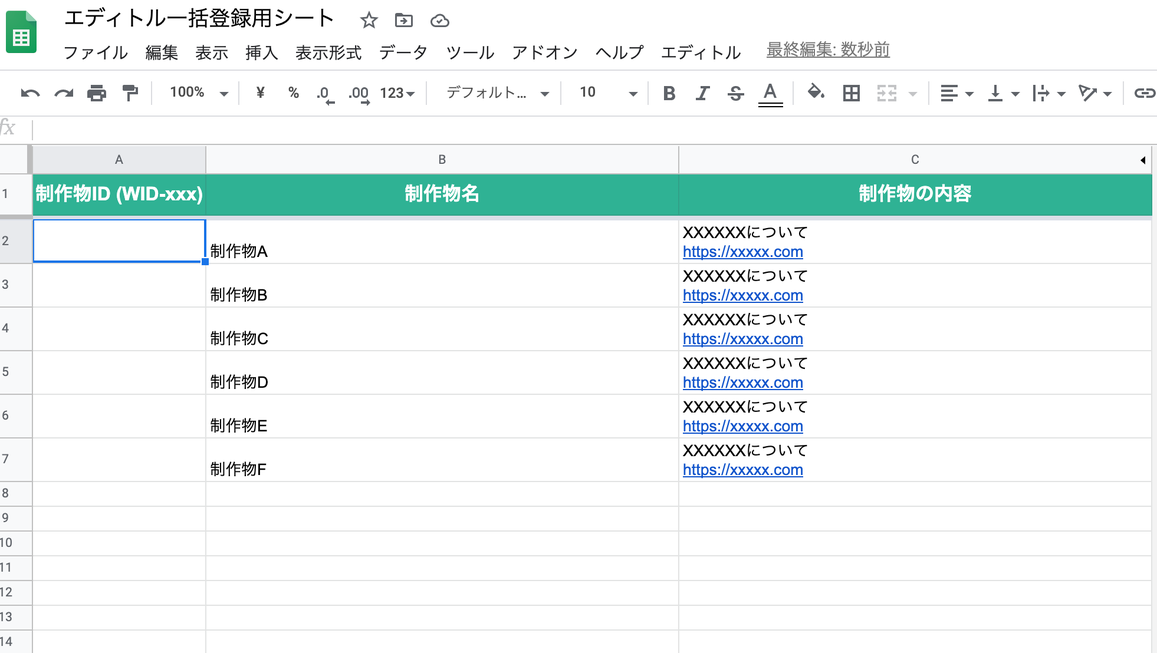
「制作物ID (WID-xxx)」は空欄にし、「制作物名」「制作物の内容」を入力します。
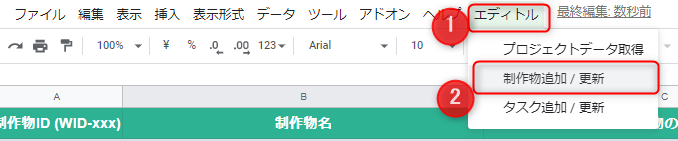
入力が完了したらメニューの「エディトル」→「制作物追加 / 更新」の順にクリックします。
※セキュリティの観点から、エディトルメニューを操作するたびにログイン情報の入力が必要です。
登録が完了すると制作物IDが発行され、シートに自動で記載されます。エディトルの画面で反映されているか確認したい場合は、「制作物名」のリンクをクリックします。
スプレッドシート内の「制作物」シートから、制作物を更新できます。
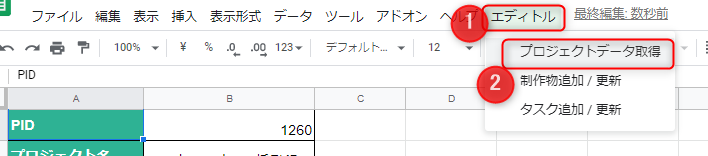
「制作物」シートの内容が最新でない(エディトルの画面と異なる)場合は、まずメニューの「エディトル」→「プロジェクトデータ取得」の順にクリックすると、エディトルにある情報を取得できます。
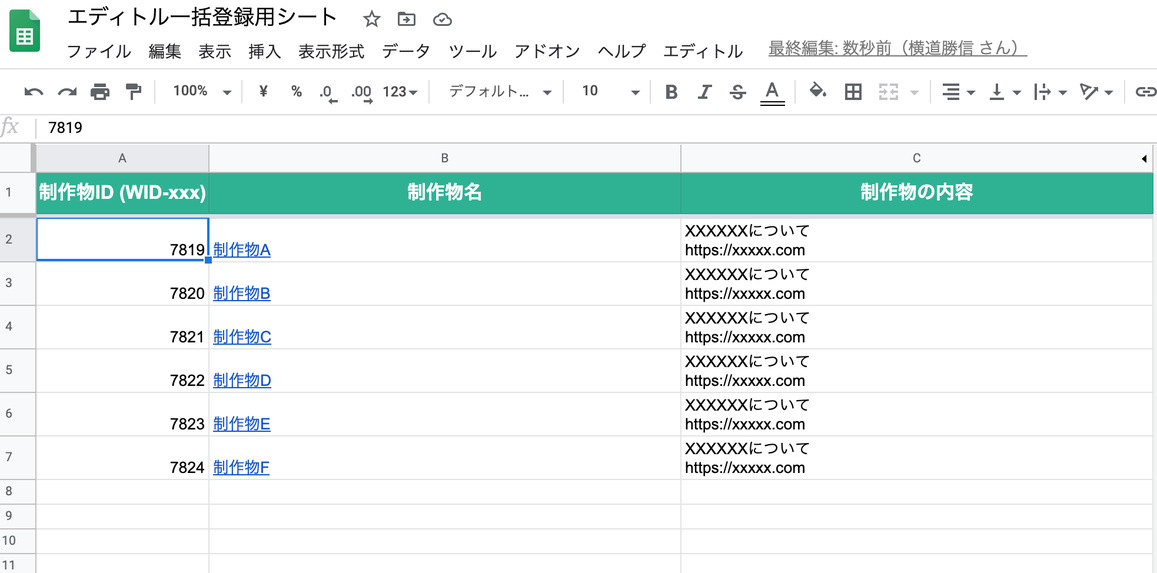
「制作物ID (WID-xxx)」を確認のうえ、「制作物名」「制作物の内容」を変更します。
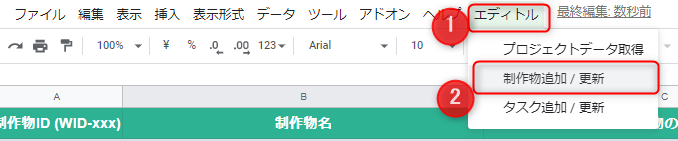
入力が完了したらメニューの「エディトル」→「制作物追加 / 更新」の順にクリックします。
※セキュリティの観点から、エディトルメニューを操作するたびにログイン情報の入力が必要です。
追加するときと同様、更新が完了するとシートに自動で記載されます。エディトルの画面で反映されているか確認したい場合は、「制作物名」のリンクをクリックします。
スプレッドシート内の「タスク」シートから、タスクを追加できます。
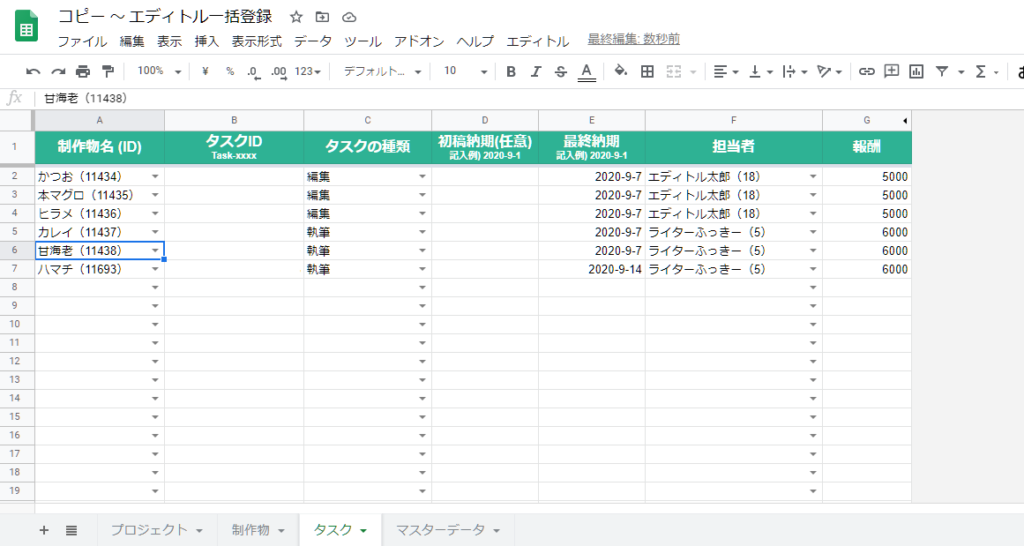
「制作物名(ID)」でタスクを追加したい制作物のIDを指定します。このとき「タスクID」は空欄にします。
必須項目は「制作物名(ID)」「タスクの種類」「検収完了予定日」「担当者」「報酬」です。「初稿納期」は任意項目のため、空欄でもタスク追加は可能です。
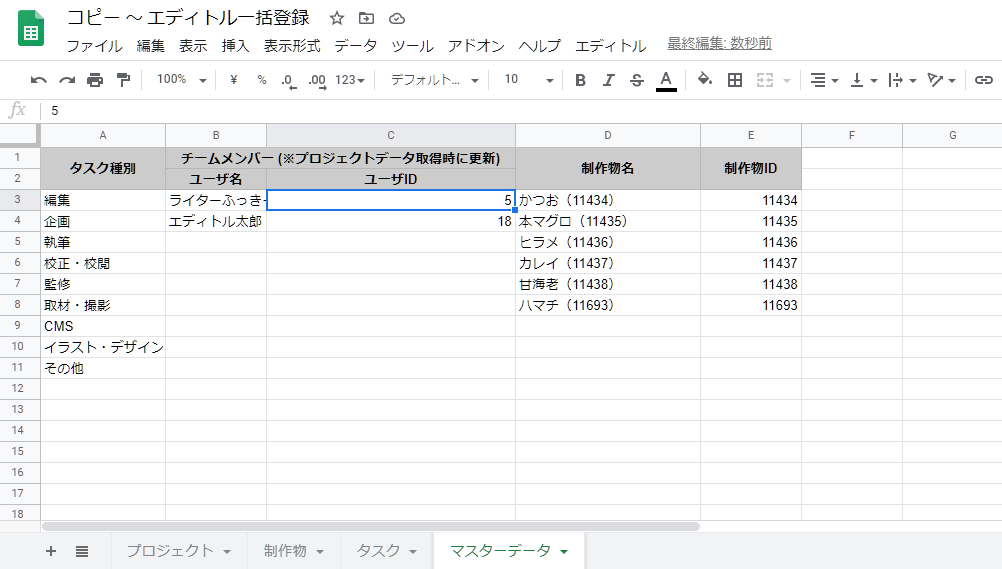
「制作物名(ID)」「担当者」については、「マスターデータ」のシートからまとめてコピペしても可です。
「制作物名(ID)」……マスターデータの「制作物名」からコピペ可能 ※「制作物の名称(ID)」の形式になっています
「担当者」……マスターデータの 「ユーザー名」からコピペ可能
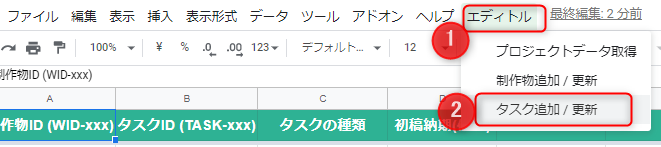
入力が完了したらメニューの「エディトル」→「タスク追加 / 更新」の順にクリックします。登録が完了するとタスクIDが発行され、シートに自動で記載されます。
スプレッドシート内の「タスク」シートから、タスクを更新できます。ただし、全項目更新できるのはタスクのステータスが【設定中】の場合のみです。
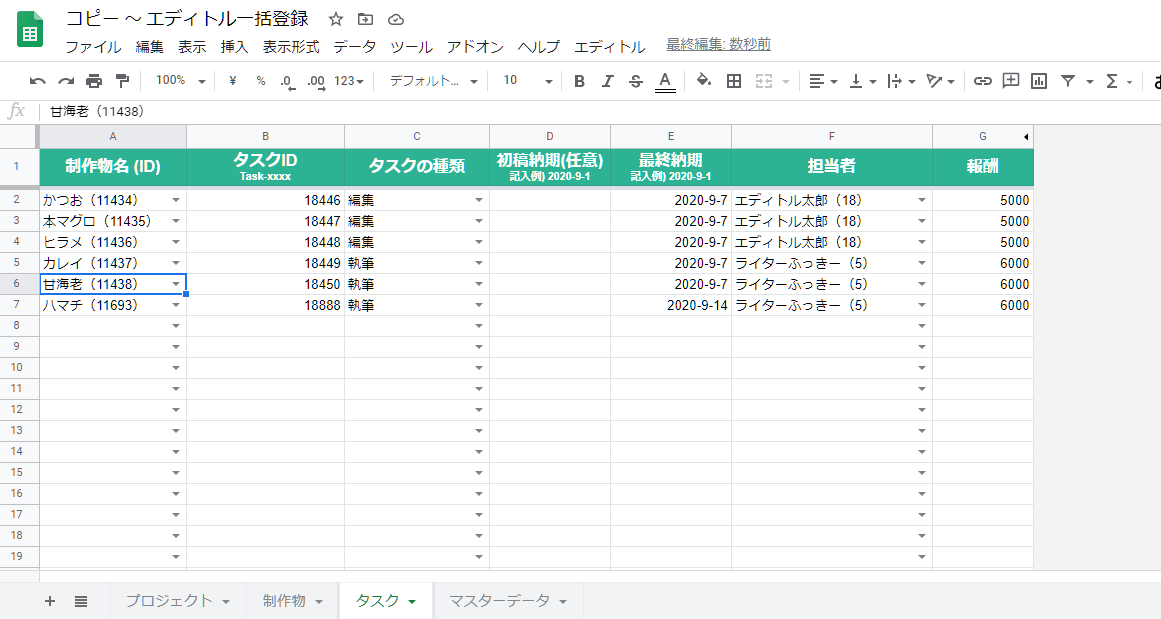
更新したいタスクの「制作物名(ID)」を確認のうえ、更新したい箇所を変更します。
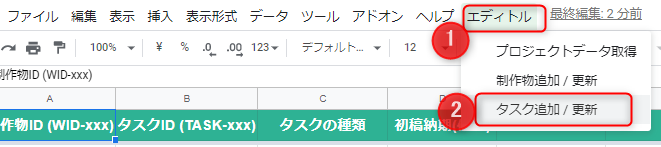
入力が完了したらメニューの「エディトル」→「タスク追加 / 更新」の順にクリックします。追加するときと同様、更新が完了するとシートに自動で記載されます。
・シートを共有する際、権限を「リンクを知っている全員」に変更しないようご注意ください。
アカウント(Gmailアドレス)を指定して招待するのは問題ありません。
(スプレッドシートをGoogleドライブ上で管理するため、「リンクを知っている全員」に変更した場合、プロジェクト情報が誰でも閲覧できる状態になってしまいます。)
・スプレッドシートで列の追加はできない仕様となっております。
・制作物とタスクはフィルターで並び替えても更新可能です。
・タスクの担当者はプロジェクトに紐付いているチームメンバーが表示されます。チームメンバーを追加した場合は、「プロジェクト情報の取得」を行うと更新されます。